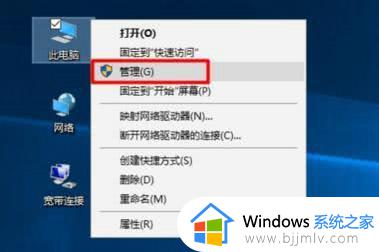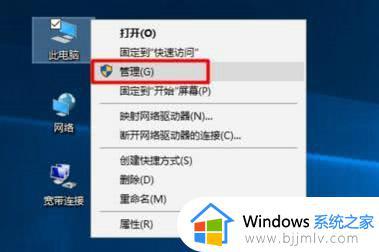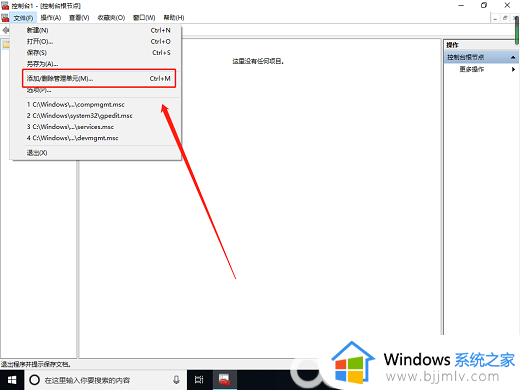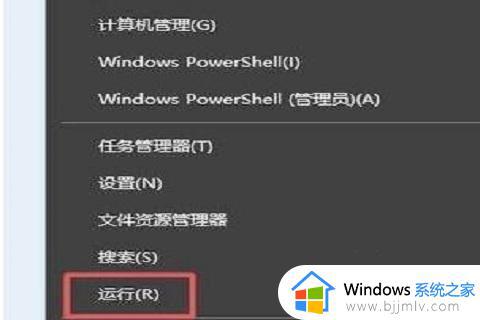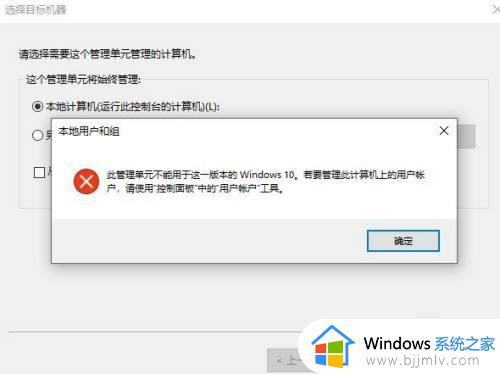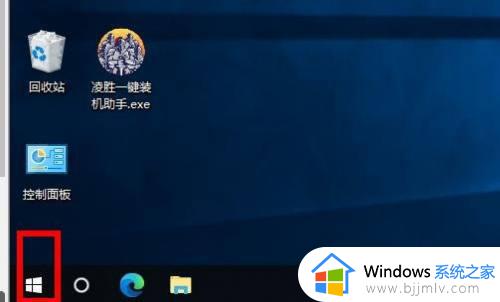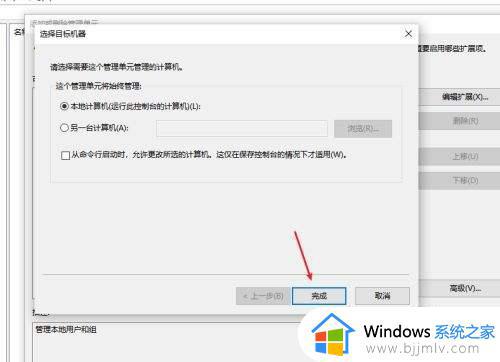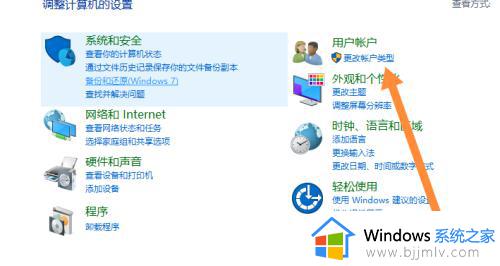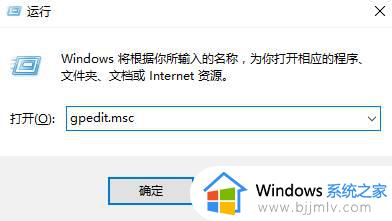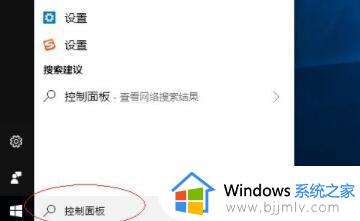win10本地用户和组在哪里 win10怎么设置本地用户和组
在我们的日常生活和工作中,我们大家在使用win10操作系统的时候或多或少都会遇到一些电脑问题,就比如我们许多设置都是需要通过本地用户和组进行设置,但是许多小伙伴都不知道本地用户和组在哪里,那么win10本地用户和组在哪里呢?接下来小编就教给大家win10怎么设置本地用户和组,一起来看看吧。
方法如下:
方法一、
1、找到Win10系统桌面上的“此电脑”图标,然后用鼠标右击“此电脑”——>选择“管理”,如下图所示。先打开Win10的“计算机管理”选项。
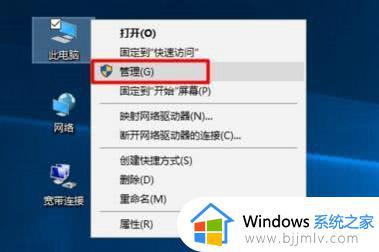
2、在Win10的“计算机管理”页面下的“系统工具”选项中,可以看到“本地用户和组”的选项。点击后就可以进行相关设置了。
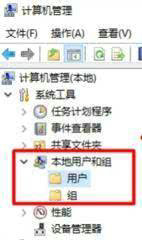
方法二、
1、同时按下Win10电脑键盘上的“Win”+“R”组合按键,先打开Win10的运行程序。

2、Win10运行程序窗口中,输入:lusrmgr.msc ——>点击“确定”或者按键盘上的“Enter”键。然后就可以打开Win10的本地用户和组设置界面了。
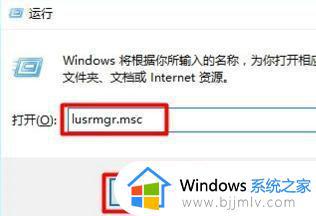
以上全部内容就是小编带给大家的win10怎么设置本地用户和组详细内容分享啦,如果你们在使用win10电脑的时候也遇到了上述的情况的话可以参照小编的内容进行操作希望本文可以帮助到你。